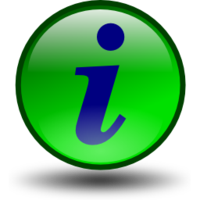ITALC
| ||||||
iTALC(Enseñanza inteligente y aprendizaje con computadoras)Es un software libre de e-learning que permite a un profesor tomar el control para realizar demostraciones a los estudiantes en un aula de informática en red. El programa fue desarrollado como una alternativa libre del software MasterEye utilizando la biblioteca Qt. Las versiones del software están disponibles para Linux y Windows. iTALC funciona incluso en un entorno heterogéneo. Por ejemplo, un profesor con un portátil con Linux puede administrar una red bajo Windows. Es un protocolo sencillo para el acceso remoto a las interfaces gráficas de los usuarios. iTALC trabaja únicamente con las conexiones TCP, lo que tiene la ventaja de que sea posible la administración remota sobre el cortafuegos local. Los usos posibles son variados. Por ejemplo, el docente puede mostrar lo que hace desde su máquina a todos los demás en tiempo real. También puede acceder a la computadora de un alumno que solicite ayuda. Otro uso interesante es habilitar la terminal de un alumno para que demuestre a otros los demás lo que realizó o está haciendo. Claro que también está la función de control para monitorear, mandar mensajes de alerta y en caso de ser necesario bloquear una computadora
Sumario
Instalación
La instalación del cliente maestro iTALC se realiza en un ordenador "maestro".La implementación "alumno" se debe hacer en las restantes computadoras.La seguridad para evitar que algún intruso de fuera de la clase pueda entrar en los ordenadores se garantiza a través de una llave pública copiada en cada equipo "alumno" y una llave privada que permanece en el equipo maestro.
Características
iTALC ha sido diseñado para su uso en las escuelas y empresas . Ofrece muchas oportunidades para los maestros, tales como:
- Ver lo que sucede en el equipo del alumno, utilizando el modo de vista previa y se pueden hacer capturas de pantalla
- Tomar el control remoto del ordenador para ayudar al estudiante
- Ver una demostración en vivo (ya sea en pantalla completa o en una ventana) de la pantalla del profesor en todas las computadoras de los estudiantes
- Bloquear el ordenador para centrar la atención en el profesor
- Enviar mensajes a los estudiantes en forma de texto
- Encender, apagar y reiniciar los equipos a distancia
- Abrir y cerrar una sesión remota
- Ejecutar comandos / scripts
- Educación en el hogar - la tecnología de red no se limita a una subred, por lo que los estudiantes pueden participar desde su casa a través de las lecciones de VPN -simplemente mediante la instalación del cliente con la clave pública iTALC
- Ejecución remota de aplicaciones.
Descripción general de la interfaz
Al arrancar la aplicación, podemos ver la pantalla dividida en tres partes bien diferenciadas:
- En la parte central de la pantalla observarmos un mapa del aula con todos los equipos de los alumnos según la perspectiva del profesor. Cada equipo viene numerado, y al pasar el ratón por encima de cada equipo nos muestra el nombre del alumno que lo está utilizando (siempre que se haya identificado en el sistema operativo).
- Una botonera superior con las operaciones más importantes que se pueden realizar sobre los equipos.
- Un menú lateral situado en la parte izquierda con opciones de configuración.
Opciones disponibles sobre los equipos
Al arrancar la aplicación entramos en el modo 'Vigilancia'. En la ventana de cada equipo podemos ver su escritorio actualizado (con un retardo de un segundo aproximadamente), para poder seguir su actividad. Las operaciones se pueden realizar sobre todos los equipos mediante la botonera superior, o bien sobre un equipo concreto, pulsando el botón derecho del ratón en su ventana (aparece un menú contextual con todas las opciones disponibles).
Referencias
Para realizar esta instalación utilizamos la ayuda de este tutorial:
- recursostic.educacion.es
- http://italc.sf.net/wiki
- Otra herramienta para probar y ensayar es Control Aulas